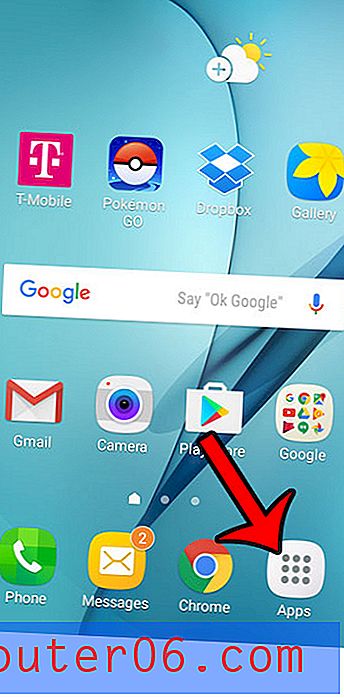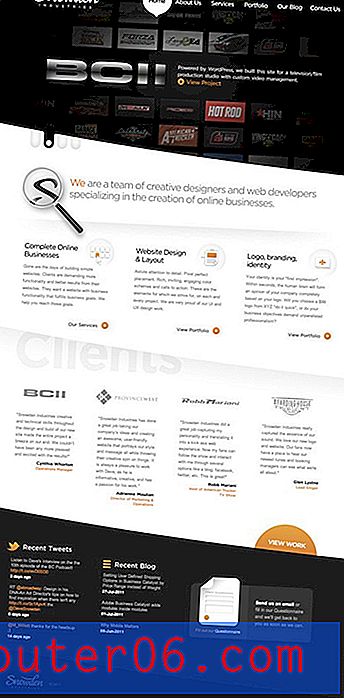Jak włączyć numery tygodni w kalendarzu iPhone'a
Wiele zadań, które musisz wykonać w pracy i życiu osobistym, może wymagać określonej liczby tygodni. Jednak ze względu na charakter miesięcy, które nie obejmują liczby dni, którą można łatwo podzielić przez siedem, dokładne określenie, kiedy minęła liczba tygodni, może być trudne. Jednym z pomocnych sposobów śledzenia tych informacji jest użycie liczb do identyfikacji poszczególnych tygodni.
Numery tygodni nie są domyślnie widoczne w kalendarzu iPhone'a, ale można włączyć tę opcję. Nasz przewodnik poniżej pokaże Ci, jak znaleźć tę opcję, abyś mógł ją włączyć i zacząć przeglądać numery tygodni po lewej stronie kalendarza.
Włączanie numerów tygodni w kalendarzu na iPhonie 6
Kroki w tym artykule zostały napisane przy użyciu iPhone'a 6 Plus w iOS 8.4. Te same kroki będą działać dla innych modeli iPhone'ów, które używają systemu operacyjnego iOS 8 lub nowszego.
Pamiętaj, że numery tygodni są wyświetlane po lewej stronie tygodnia, gdy jesteś w widoku miesięcznym. Numery tygodni nie są wyświetlane w widoku kalendarza dziennego lub rocznego. Możesz sprawdzić obraz poniżej, aby zobaczyć, jak będzie on wyglądał w kalendarzu po włączeniu numerów tygodni.

- Krok 1: Wybierz ikonę Ustawienia .
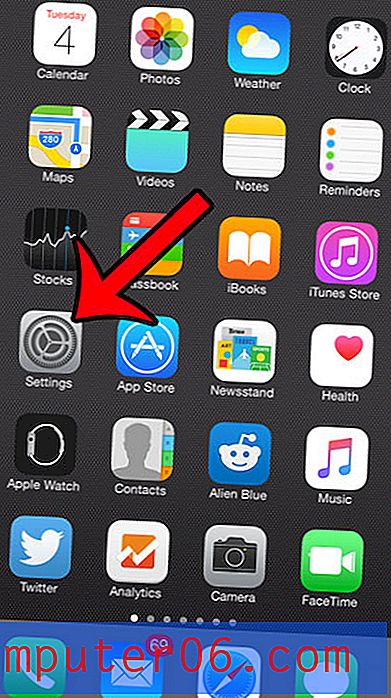
- Krok 2: Przewiń w dół i wybierz opcję Poczta, kontakty, inne .
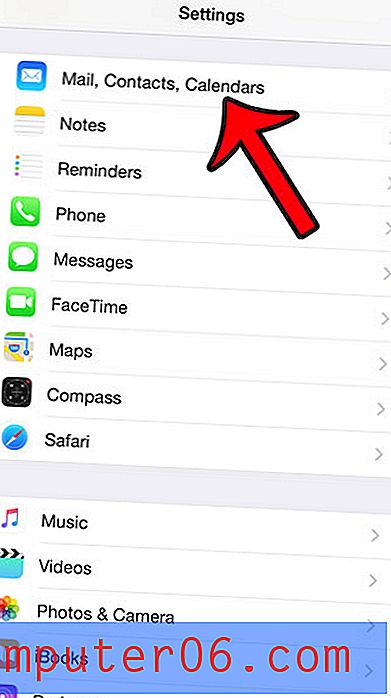
- Krok 3: Przewiń w dół do sekcji Kalendarze w menu, a następnie dotknij przycisku po prawej stronie Numery tygodni . Opcja jest włączona, gdy wokół przycisku znajduje się zielone cieniowanie. Ta opcja jest włączona na poniższym obrazku.
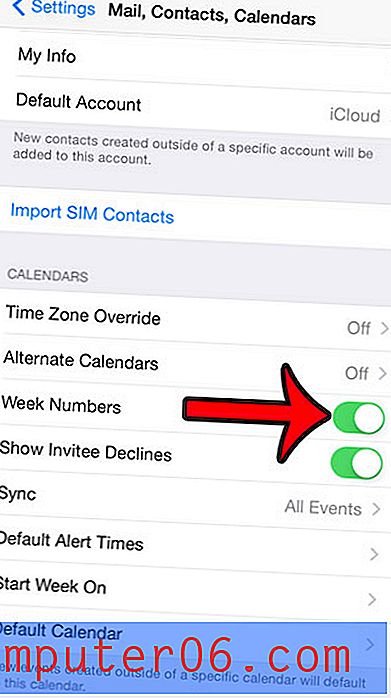
Czy Twoi odbiorcy wiadomości e-mail otrzymują od Ciebie wiadomości zawierające podpis „Wysłane z mojego iPhone'a” i czy chcesz, aby przestało? Kliknij tutaj i przeczytaj nasz artykuł na temat usuwania tego podpisu z wiadomości e-mail wysyłanych z urządzenia.